
Функцията Find My на Apple е спасител, тъй като ви позволява да проследявате устройствата си на Apple и да споделяте местоположението си с контактите си. Можете също така дистанционно да изтриете данните на вашия iPhone, ако бъдат изгубени или откраднати чрез Find My. Като такова, може да бъде доста разочароващо, когато Find My iPhone не работи според очакванията. Но не се тревожете! Ето някои често срещани причини защо това може да се случи и как можете лесно да го поправите.

Съдържание
- Защо моят Find My iPhone не работи?
- 9 начина да поправите Find My iPhone, който не работи
- Проверете интернет връзката
- Уверете се, че услугите за местоположение са активирани
- Изключете и включете Find My iPhone
- Рестартирайте вашия iPhone
- Премахнете своя Apple ID и влезте отново
- Нулирайте мрежовите настройки
- Изключете режима на ниска мощност
- Проверете настройките за дата и час
- Актуализирайте своя iPhone
Защо моят Find My iPhone не работи?
Може да има няколко причини, поради които Find My iPhone не работи. Ето няколко често срещани виновника:
- Неправилно конфигурирани настройки за Find My
- Слаба или никаква интернет връзка
- Услугите за местоположение са деактивирани
- iCloud не е синхронизиран правилно
- Неправилни настройки за дата и час
- Системни проблеми
- Остаряла версия на iOS
- Намерете прекъсване на моя сървър
- Няма SIM в iPhone
Сега, след като знаем възможните причини, нека проучим решенията.
9 начина да поправите Find My iPhone, който не работи
Find My се включва автоматично, когато настроите iCloud на вашия iPhone, така че можете да го следите, като влезете в iCloud отвсякъде. Ако обаче не можете да намерите своя iPhone или аксесоари на Apple или местоположението ви не се актуализира на Find My map, трябва да опитате следните корекции, за да го коригирате.
1. Проверете интернет връзката
Find My изисква стабилна интернет връзка, за да актуализира местоположението на вашия iPhone в реално време. Но ако вашият iPhone е офлайн или интернет връзката е слаба, може да не работи и ще видите последното известно местоположение на вашия iPhone.
Поради това е важно да се уверите, че сте свързани към силна Wi-Fi или клетъчна мрежа, когато Find My не работи. Отворете Настройки и изберете Wi-Fi или Cellular и проверете дали сте онлайн. Можете също така да включвате и изключвате самолетен режим, за да обновите мрежовата си свързаност.
Освен това се уверете, че Find My има разрешение за достъп до клетъчни данни. За да проверите това:
- Отидете до Настройки и изберете Cellular.
- Превъртете надолу и натиснете Показване на всички.
- Сега включете Find My.
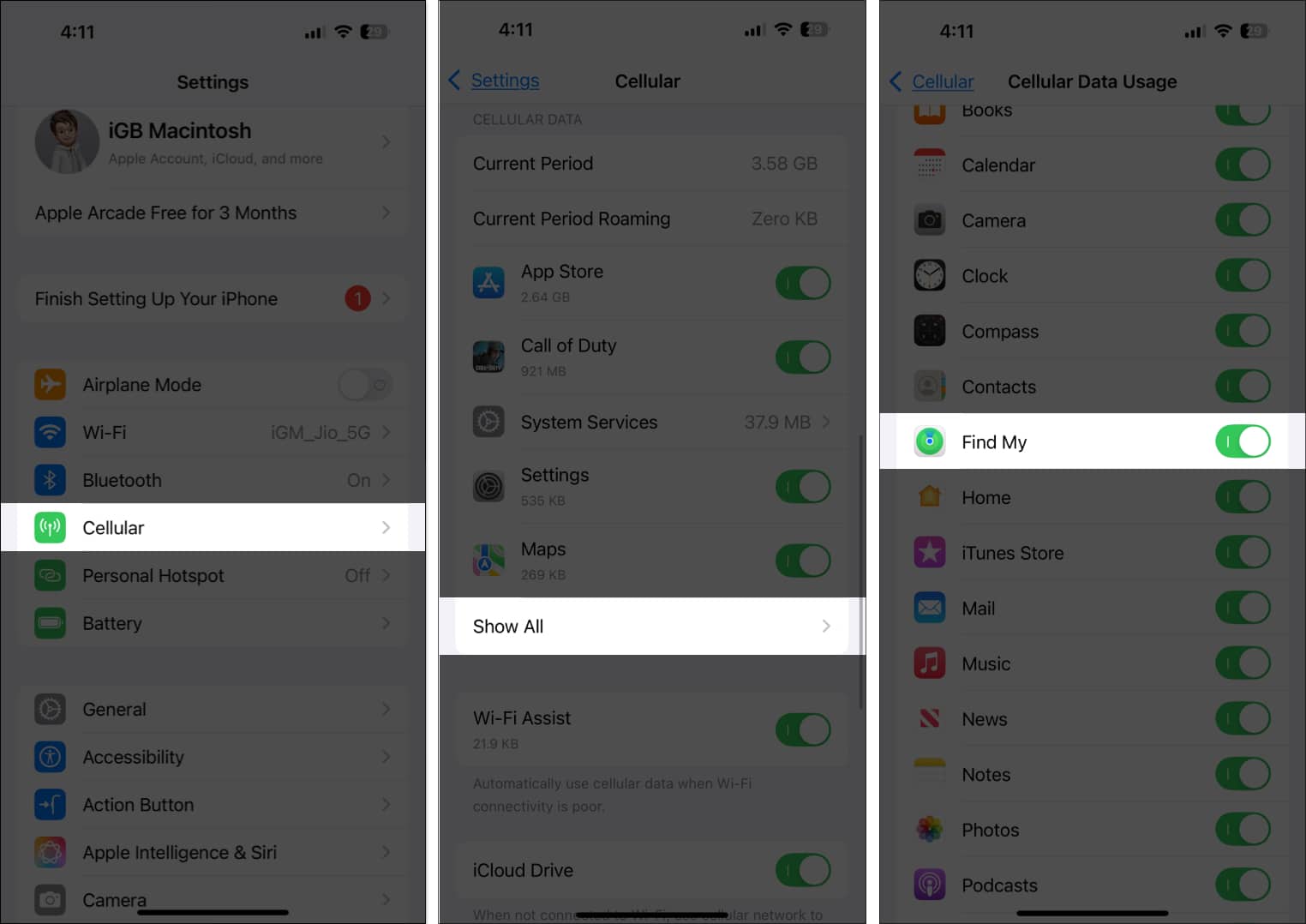
2. Уверете се, че услугите за местоположение са активирани
Find My се нуждае от достъп до местоположението на вашия iPhone, за да функционира. Ако услугите за местоположение са изключени, приложението няма да може да проследява вашето устройство и да показва предупреждение за липса на местоположение. Следвайте тези стъпки, за да коригирате това:
- Отидете в Настройки и изберете Поверителност и сигурност.
- Докоснете Услуги за местоположение и се уверете, че е включено.
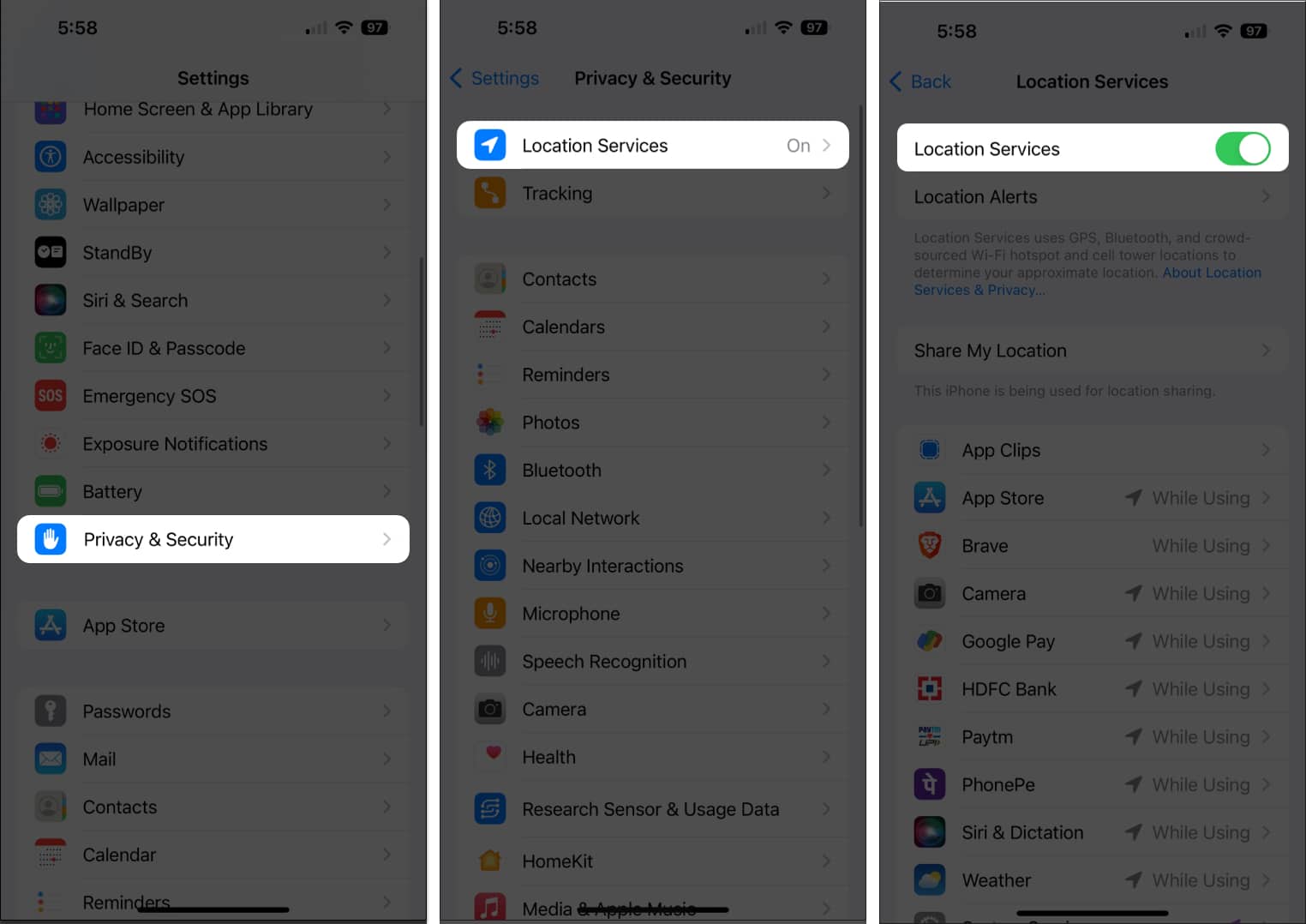
- Превъртете надолу, докоснете Find My и изберете Докато използвате приложението.
- Тук превключете на Точно местоположение.
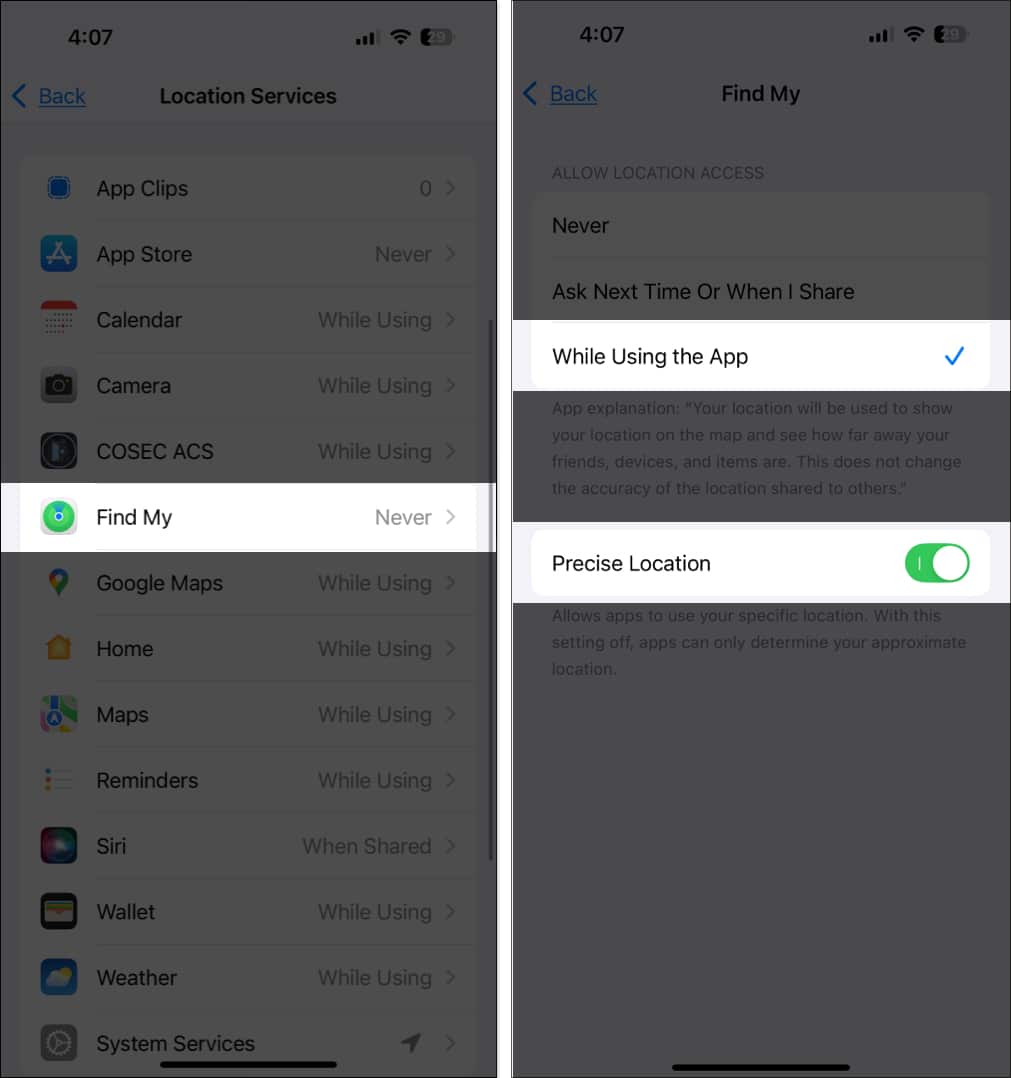
Този метод коригира проблема с недостъпността на Find My location и показва правилното местоположение на картата.
3. Изключете и включете Find My iPhone
Понякога бързото нулиране на услугата Find My може да премахне проблемите и да разреши проблема. За да направите това, първо трябва да изключите Find My iPhone и след това да го активирате.
- Стартирайте Настройки, докоснете своя Apple ID в горната част и изберете Find My.
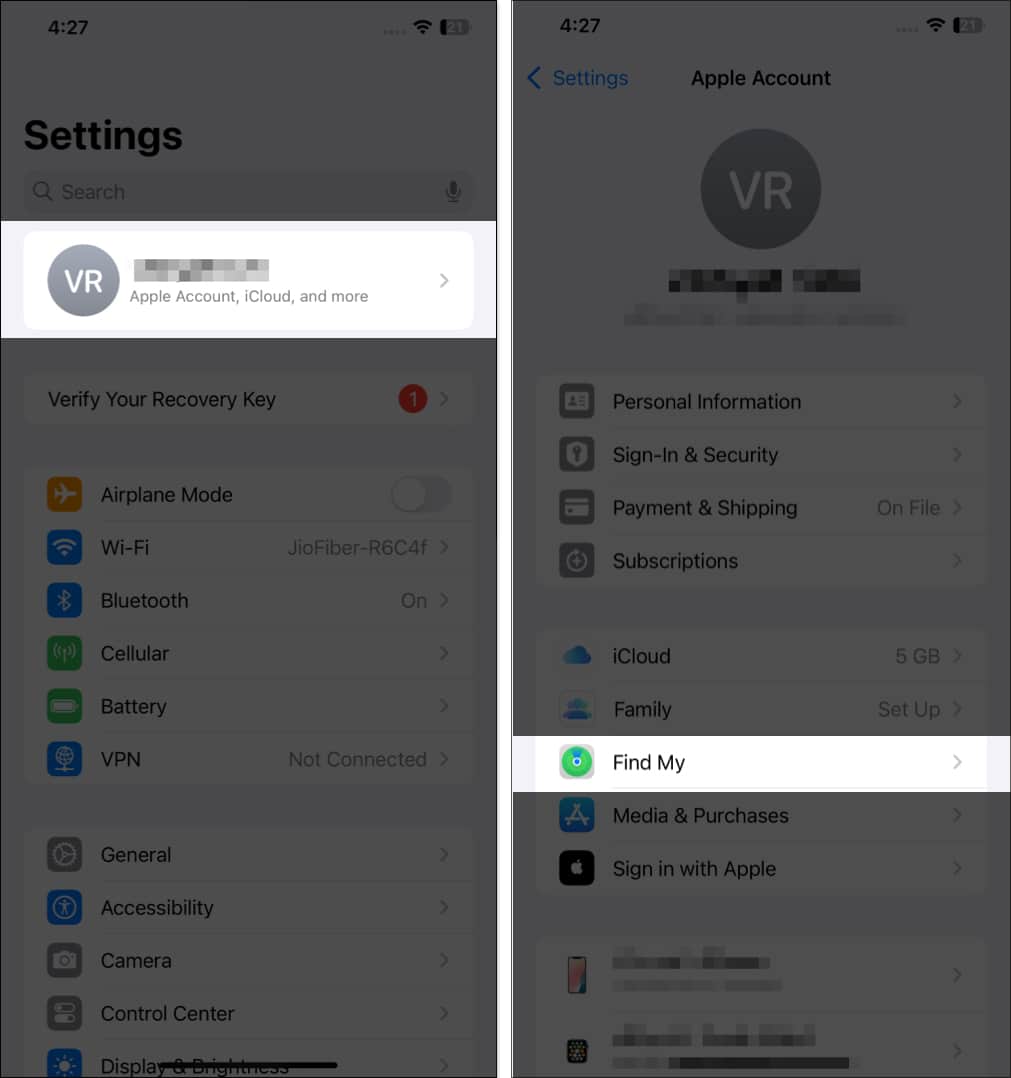
- Докоснете Find My iPhone и го изключете.
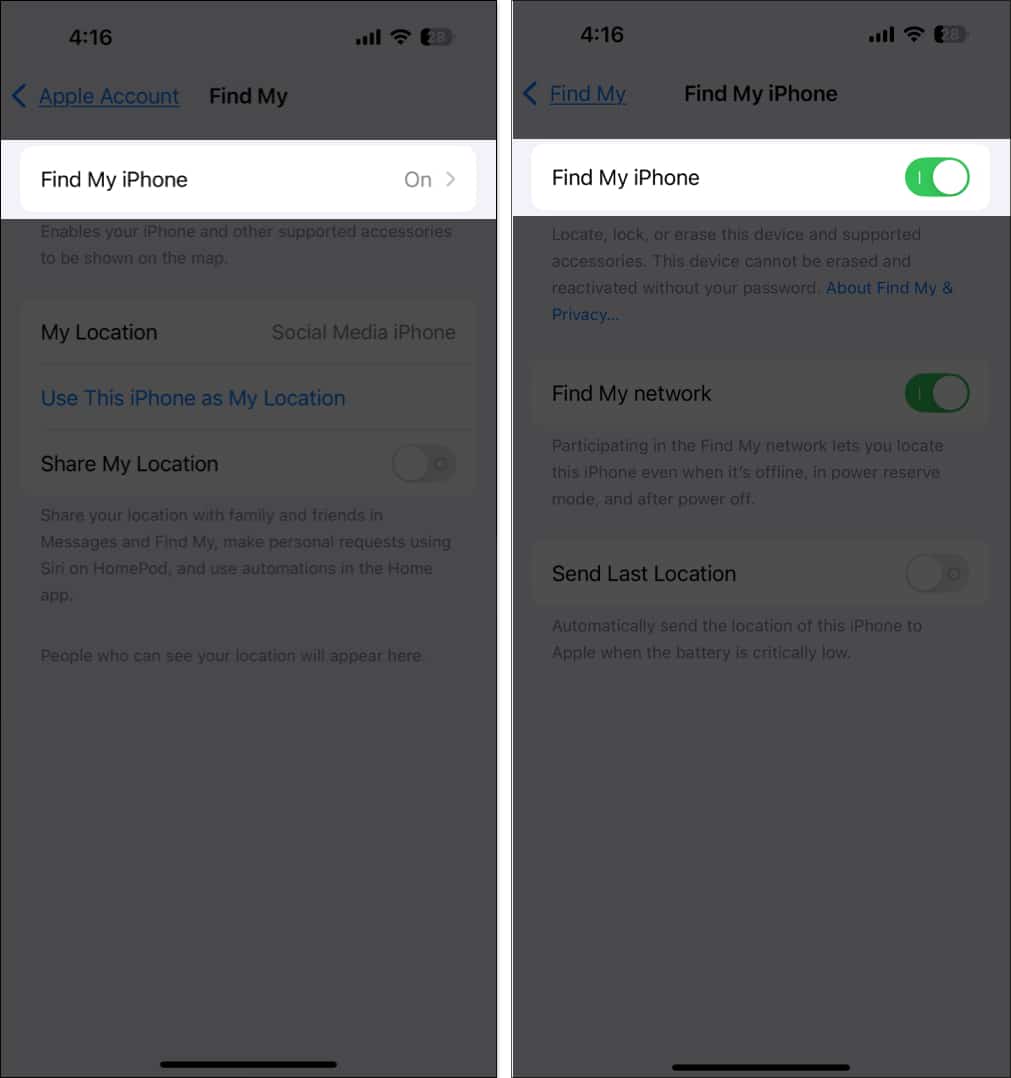
- Въведете вашата парола за Apple ID и докоснете Изключване в горния десен ъгъл.
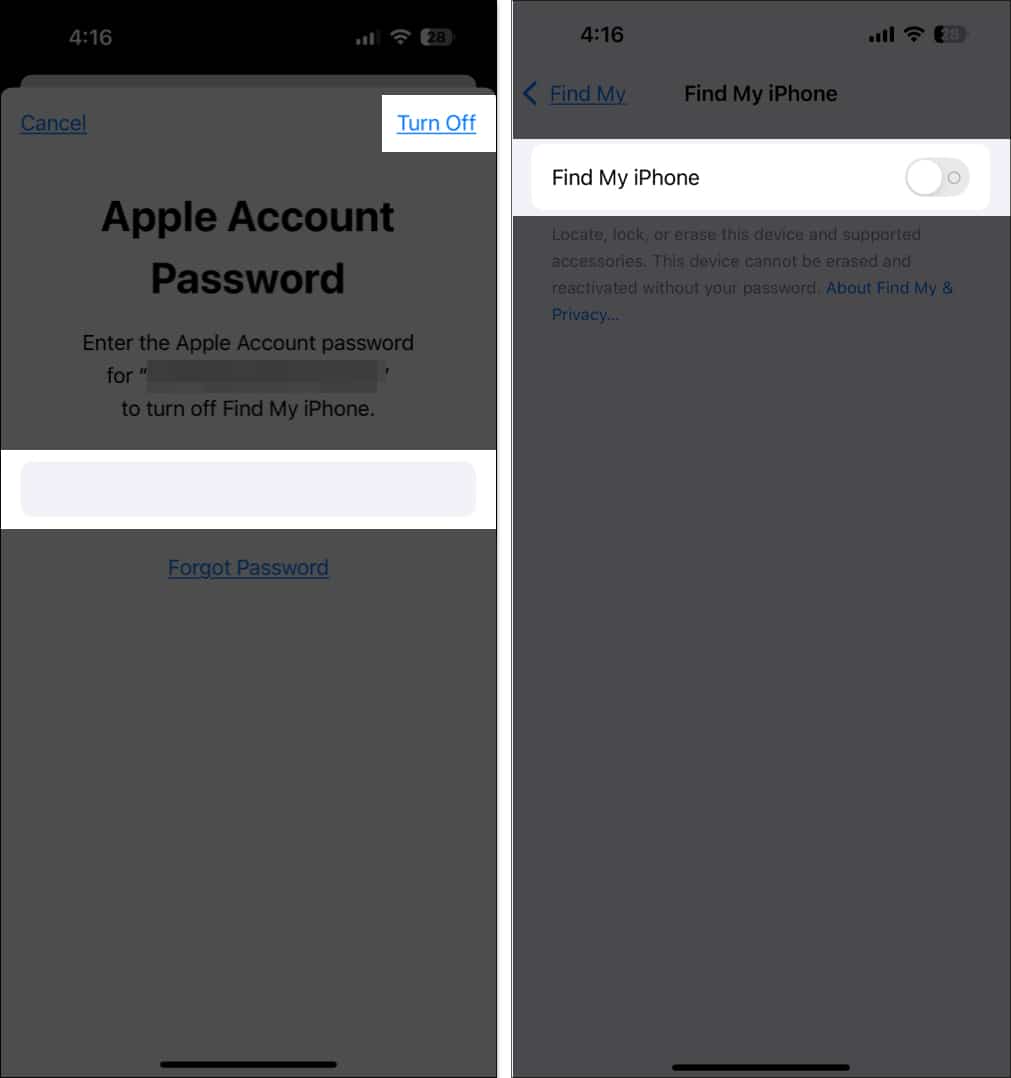
- Изчакайте няколко секунди и включете Find My iPhone.
Докато сте тук, включете опциите Find My Network и Send Last Location. Тези настройки ви помагат да проследявате своя iPhone дори ако е офлайн, в режим на ниска мощност и изключен.
4. Рестартирайте вашия iPhone
Едно просто рестартиране може да направи чудеса при коригиране на незначителни проблеми, които може да са причина Find My да не работи правилно на вашия iPhone.
- Натиснете и задръжте страничния бутон и някой от бутоните за сила на звука, докато видите плъзгача за изключване.
- Плъзнете плъзгача надясно, за да изключите устройството. Изчакайте известно време, след което го включете отново.
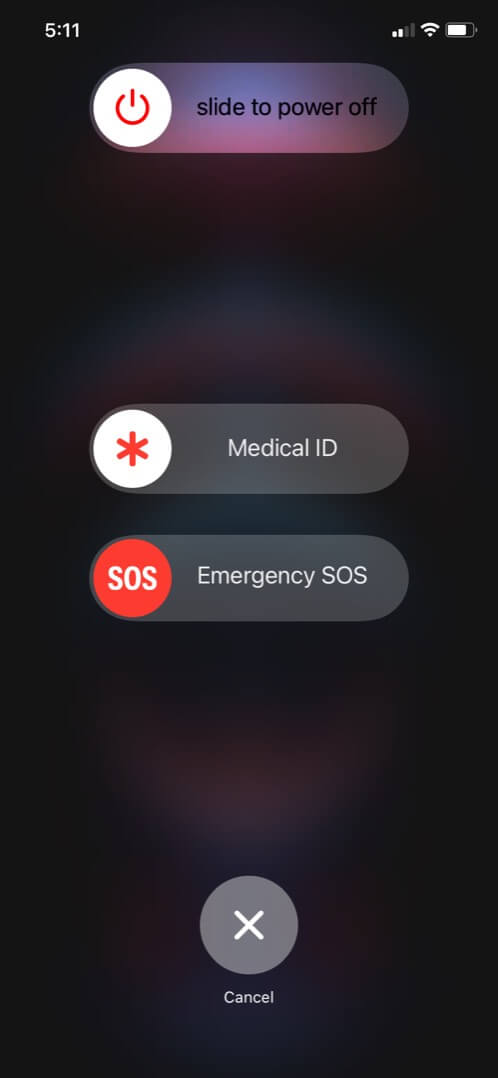
Нуждаете се от още помощ? Ето ръководство за това как да рестартирате своя iPhone или iPad.
5. Премахнете вашия Apple ID и влезте отново
Понякога вашият Apple ID може да не успее да се синхронизира правилно с iCloud, причинявайки проблеми с Find My. В този случай можете да излезете от вашия Apple ID и да влезете отново. Уверете се, че използвате правилния Apple ID, който сте използвали за настройка на вашия iCloud.
- Отидете в Настройки и докоснете своя Apple ID банер в горната част.
- Превъртете надолу и докоснете Изход.
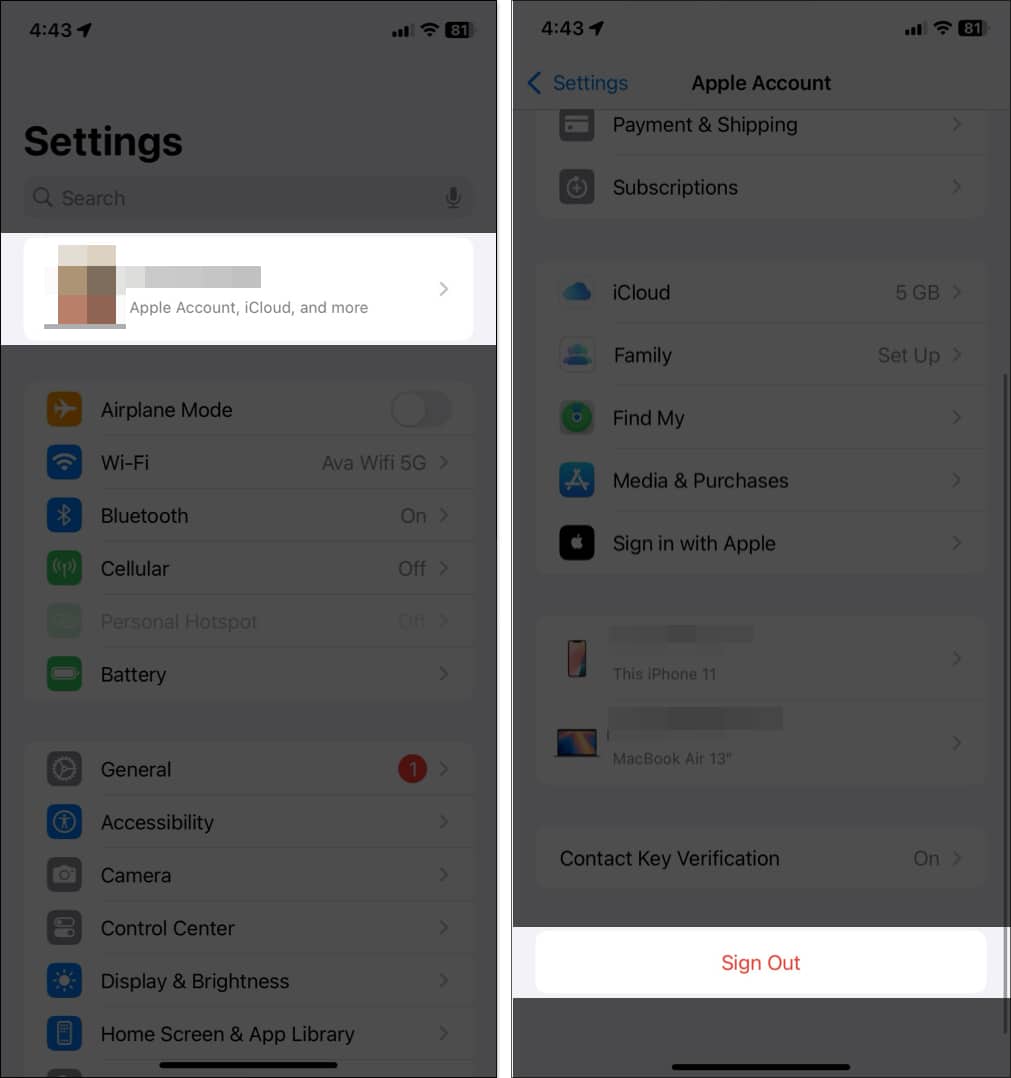
- Въведете паролата си и докоснете Изключване.
- Превключете на данните, които искате да запазите, и докоснете Изход.
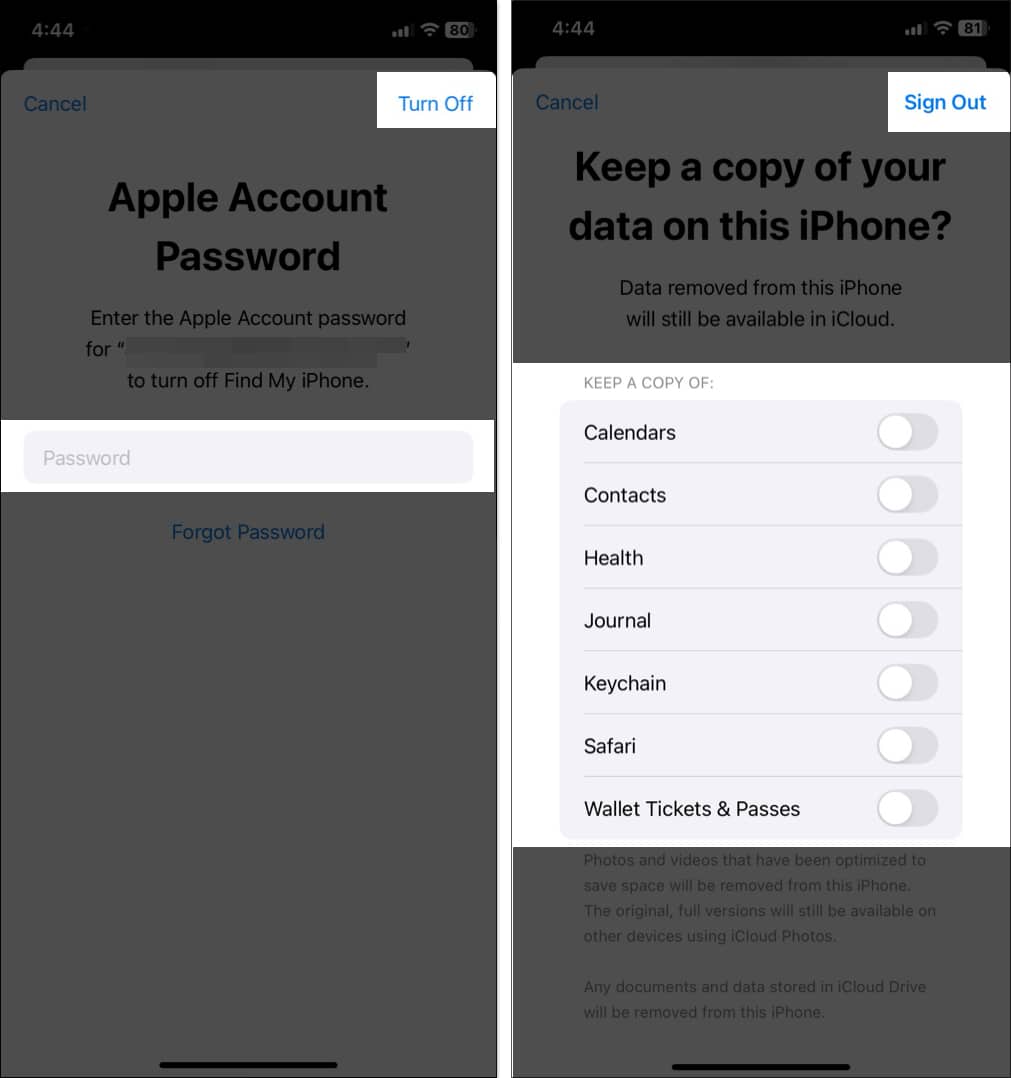
- Рестартирайте вашия iPhone.
- Влезте отново с вашия Apple ID и парола.
6. Нулирайте мрежовите настройки
Ако изглежда, че нищо не работи, може би мрежовите настройки на вашия iPhone са се повредили, което е причина проследяването на Find My location да не работи правилно. Можете да нулирате мрежовите настройки на вашия iPhone, за да коригирате това:
- Отворете Настройки, отидете на Общи и изберете Прехвърляне или Нулиране на iPhone.
- Докоснете Нулиране и изберете Нулиране на мрежовите настройки.
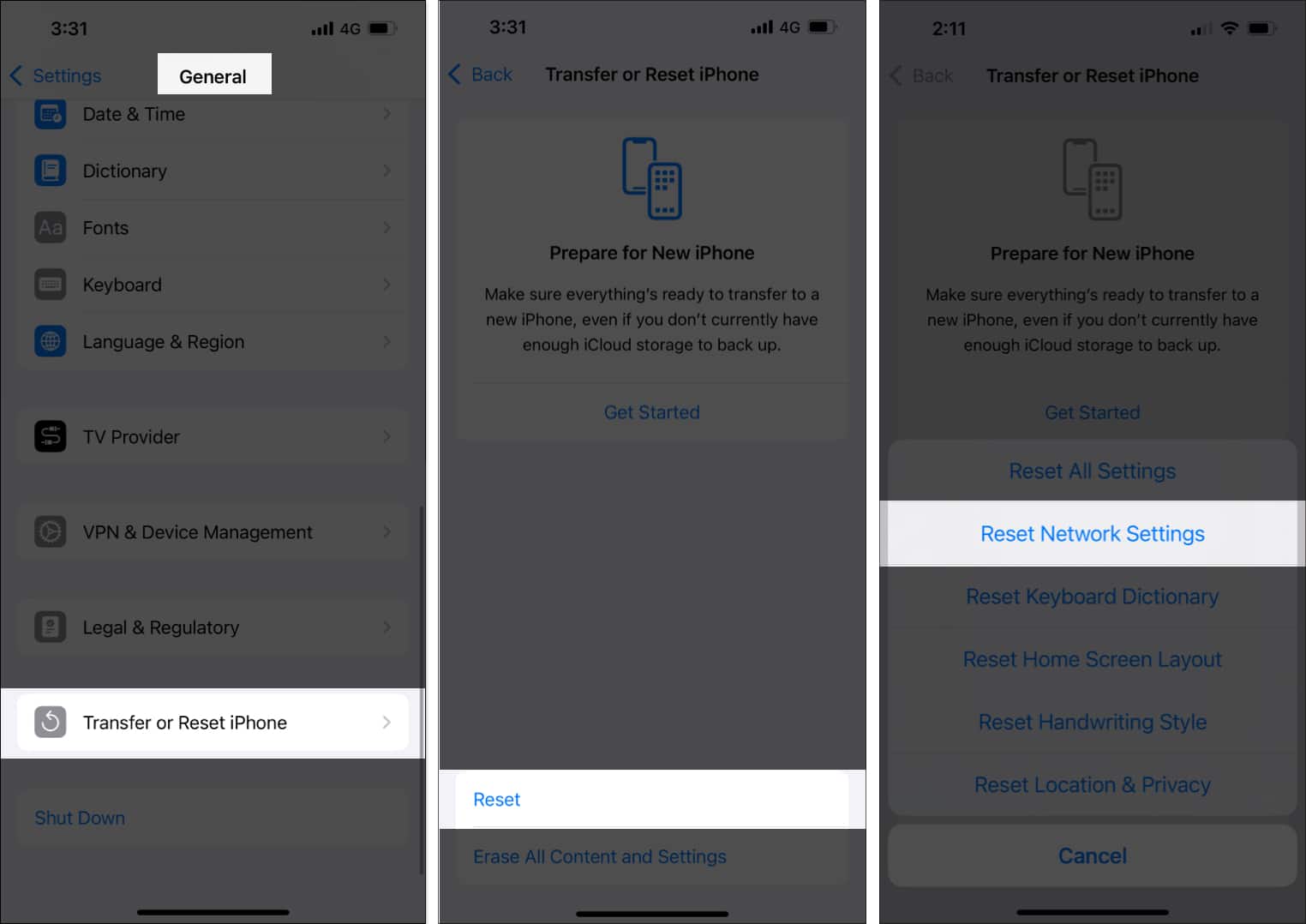
- Въведете вашата парола и потвърдете.
Това ще изтрие запазените Wi-Fi мрежи и пароли, така че се уверете, че ги знаете, преди да продължите.
7. Изключете режима на ниска мощност
Find My запазва бележка за състоянието на батерията на вашия iPhone. Ако енергията ви е на изчерпване или използвате режим на ниска мощност, Find My може да се затрудни да проследи местоположението ви на живо. Освен това режимът на ниска мощност ограничава фоновите процеси, което може да попречи на Find My да работи правилно. Така че е разумно да деактивирате режима на ниска мощност.
- Стартирайте Настройки и докоснете Батерия.
- Изключете режима на ниска мощност.
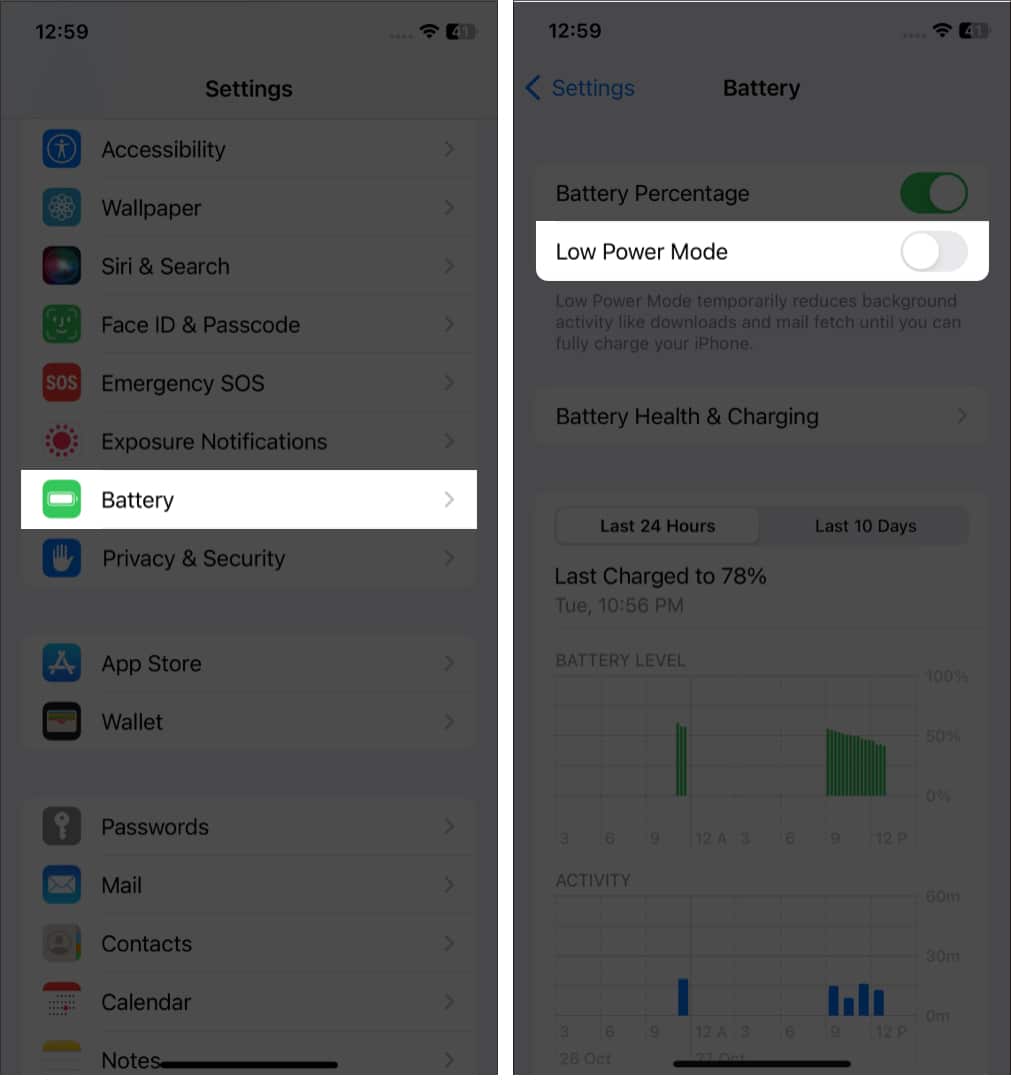
8. Проверете настройките за дата и час
Неправилните настройки за дата и час могат да причинят проблеми при синхронизирането с iCloud и да не успеят да изпратят точни сигнали за местоположение. Затова се уверете, че часовникът на вашия iPhone работи правилно.
- Отидете в Настройки, изберете Общи и докоснете Дата и час.
- Включете Автоматично задаване.
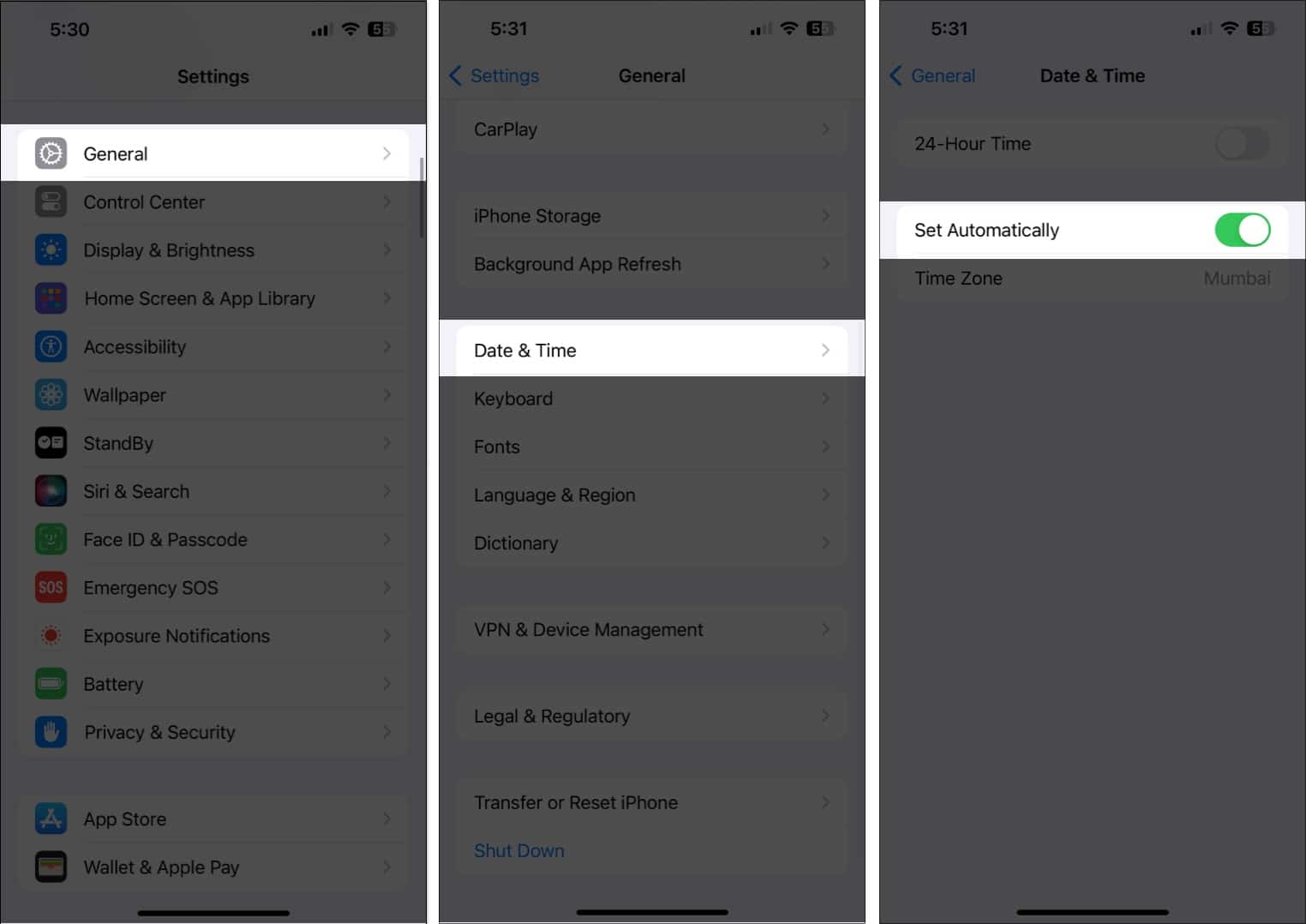
9. Актуализирайте своя iPhone
Apple често пуска актуализации за коригиране на грешки и подобряване на производителността. Остарял iOS може да е причината Find My iPhone да не работи. Така че проверете дали има налична нова версия на iOS и актуализирайте своя iPhone.
- Отидете до Настройки > Общи > Актуализация на софтуера.
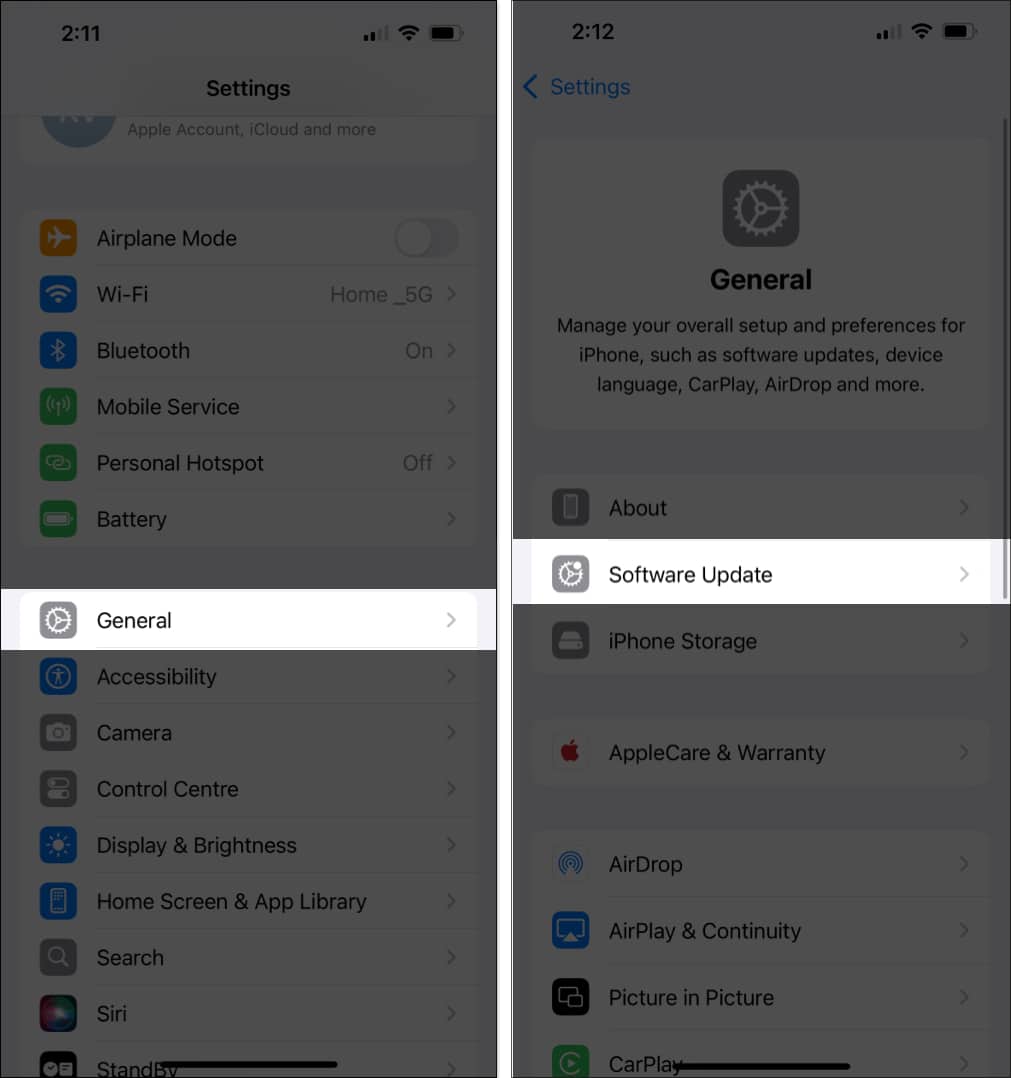
- Ако видите нова актуализация, докоснете Инсталирай сега.
Отписване…
Надявам се, че едно от тези решения ви е помогнало да коригирате проблема с неработещия Find My iPhone на вашия iPhone. Поддържането на връзка с тази услуга на Apple може да ви спести много проблеми, в случай че устройството ви изчезне. Ако нито едно от тези решения не работи, свържете се с поддръжката на Apple за допълнителна помощ.
Често задавани въпроси
Уверете се, че и вие, и членовете на вашето семейство сте активирали споделянето на местоположение. Отидете в Settings > Apple ID > Find My и включете Споделяне на моето местоположение. След това се върнете към настройките на Apple ID, изберете Family, докоснете Location Sharing и проверете дали членът на семейството е включен.
Проверете вашата интернет връзка и се уверете, че услугите за местоположение са активирани за приложението Find My. Освен това изключете режима на ниска мощност, ако е активиран.
Можете да се сблъскате с грешката Find My iPhone, че местоположението не е намерено, ако вашият iPhone е изключен, няма интернет връзка или услугите за местоположение са деактивирани. Уверете се, че всички тези настройки са правилно конфигурирани. За да подобрите сигурността на вашето устройство, можете също да включите защитата срещу откраднато устройство.
Прочетете също:
- Как работи мрежата Find My на Apple: Най-доброто ръководство
- Как да намерите изгубените си AirPods във всеки сценарий
- Как да намеря своя Apple Watch, ако го изгубя или е мъртъв
